Warum ist kein Ton vom drahtlosen Mikrofon zu hören?
Der Grund dafür, dass das drahtlose Mikrofon keinen Ton erzeugt, kann ein Problem mit der Stromversorgung, ein Problem mit der Kanaleinstellung, eine Signalstörung, ein Mikrofonfehler, ein Problem mit dem Empfänger oder mit der Lautstärkeeinstellung usw. sein. Ausführliche Einführung: 1. Probleme mit der Stromversorgung von drahtlosen Mikrofonen. Wenn die Stromversorgung nicht ausreicht oder die Batterie nicht richtig installiert ist, funktioniert das Mikrofon möglicherweise nicht ordnungsgemäß Stellen Sie sicher, dass der Akku eingelegt und installiert ist. Wenn es sich um ein wiederaufladbares Mikrofon handelt, können Sie versuchen, das Mikrofon zum Laden an das Ladegerät anzuschließen. 2. Probleme mit der Kanaleinstellung, drahtlose Mikrofone usw.

Das Betriebssystem dieses Tutorials: Windows 10-System, DELL G3-Computer.
Der fehlende Ton des drahtlosen Mikrofons kann folgende Ursachen haben:
1. Stromversorgungsproblem: Drahtlose Mikrofone benötigen normalerweise Batteriestrom oder -ladung. Wenn die Stromversorgung nicht ausreicht oder der Akku nicht richtig installiert ist Das Mikrofon funktioniert möglicherweise nicht richtig. Überprüfen Sie zunächst, ob das Mikrofon eingeschaltet ist und ob der Akku richtig eingelegt und installiert ist. Wenn es sich um ein wiederaufladbares Mikrofon handelt, können Sie versuchen, das Mikrofon zum Aufladen an das Ladegerät anzuschließen.
2. Problem mit der Kanaleinstellung: Bei drahtlosen Mikrofonen stehen normalerweise mehrere Kanäle zur Auswahl. Wenn die Kanaleinstellungen von Mikrofon und Empfänger nicht übereinstimmen, wird der Ton möglicherweise nicht übertragen. Stellen Sie sicher, dass die Kanaleinstellungen von Mikrofon und Empfänger konsistent sind. Sie können versuchen, das Problem zu lösen, indem Sie die Kanaleinstellungen anpassen.
3. Signalstörungen: Die Arbeit des drahtlosen Mikrofons wird durch andere drahtlose Geräte oder elektronische Geräte gestört. Andere in der Nähe befindliche drahtlose Geräte, Mobiltelefone, Fernseher, drahtlose Router usw. können die Signalübertragung des drahtlosen Mikrofons stören. Versuchen Sie, den Abstand zwischen Mikrofon und Empfänger zu vergrößern oder andere Geräte, die das Signal stören könnten, vom Mikrofon wegzubewegen, um die Signalübertragung zu verbessern.
4. Mikrofonfehler: Das Mikrofon des drahtlosen Mikrofons ist möglicherweise defekt oder beschädigt, was dazu führt, dass der Ton nicht normal empfangen werden kann. Sie können versuchen, mit einem anderen Mikrofon zu testen oder das drahtlose Mikrofon an ein anderes Gerät anzuschließen, um festzustellen, ob das Problem am Mikrofon selbst oder an einem anderen Faktor liegt.
5. Empfängerproblem: Der Empfänger hat möglicherweise einen Fehler oder ein Einstellungsproblem, was dazu führt, dass das Mikrofonsignal nicht empfangen werden kann. Sie können versuchen, den Receiver neu zu starten, die Einstellungen des Receivers zu überprüfen oder den Receiver zum Testen an ein anderes Gerät anzuschließen.
6. Problem mit der Lautstärkeeinstellung: Überprüfen Sie die Lautstärkeeinstellung des drahtlosen Mikrofons, um sicherzustellen, dass die Lautstärke nicht zu niedrig oder stumm eingestellt ist. Aufgrund einer Fehlbedienung oder aus anderen Gründen kann es vorkommen, dass die Lautstärke des Mikrofons auf einen sehr niedrigen Pegel eingestellt ist, was dazu führt, dass kein Ton zu hören ist.
Es ist zu beachten, dass es sich bei den oben genannten um einige häufige mögliche Ursachen handelt. Spezifische Probleme können je nach Gerätemodell, Betriebssystemversion, Einstellungen und anderen Faktoren variieren. Wenn das Problem weiterhin besteht, wird empfohlen, sich zur Inspektion oder Reparatur an den Hersteller des drahtlosen Mikrofons oder einen professionellen Techniker zu wenden.
Zusammenfassend lässt sich sagen, dass der fehlende Ton des drahtlosen Mikrofons durch Probleme mit der Stromversorgung, Probleme mit der Kanaleinstellung, Signalstörungen, Mikrofonfehler, Probleme mit dem Empfänger oder mit der Lautstärkeeinstellung usw. verursacht werden kann. Wenn das Problem nach der Behebung einiger häufiger Probleme weiterhin besteht, wird empfohlen, professionellen technischen Support in Anspruch zu nehmen.
Das obige ist der detaillierte Inhalt vonWarum ist kein Ton vom drahtlosen Mikrofon zu hören?. Für weitere Informationen folgen Sie bitte anderen verwandten Artikeln auf der PHP chinesischen Website!

Heiße KI -Werkzeuge

Undress AI Tool
Ausziehbilder kostenlos

Undresser.AI Undress
KI-gestützte App zum Erstellen realistischer Aktfotos

AI Clothes Remover
Online-KI-Tool zum Entfernen von Kleidung aus Fotos.

Clothoff.io
KI-Kleiderentferner

Video Face Swap
Tauschen Sie Gesichter in jedem Video mühelos mit unserem völlig kostenlosen KI-Gesichtstausch-Tool aus!

Heißer Artikel

Heiße Werkzeuge

Notepad++7.3.1
Einfach zu bedienender und kostenloser Code-Editor

SublimeText3 chinesische Version
Chinesische Version, sehr einfach zu bedienen

Senden Sie Studio 13.0.1
Leistungsstarke integrierte PHP-Entwicklungsumgebung

Dreamweaver CS6
Visuelle Webentwicklungstools

SublimeText3 Mac-Version
Codebearbeitungssoftware auf Gottesniveau (SublimeText3)
 Warum ist in der WeChat-Sprache kein Ton zu hören? Lösung für keinen Ton in WeChat Voice
Mar 06, 2024 pm 08:13 PM
Warum ist in der WeChat-Sprache kein Ton zu hören? Lösung für keinen Ton in WeChat Voice
Mar 06, 2024 pm 08:13 PM
WeChat ist eine beliebte Instant-Messaging-Software, die mehrere Kommunikationsmethoden wie Text, Sprache und Video unterstützt. Benutzer können über WeChat mit Freunden, Familie und Kollegen auf der ganzen Welt in Kontakt bleiben, Momente des täglichen Lebens teilen und sofort Informationen erhalten. Gleichzeitig bietet WeChat auch eine Fülle von Funktionen wie öffentliche Konten und Miniprogramme, um den vielfältigen Bedürfnissen der Nutzer in Leben, Arbeit, Unterhaltung und mehr gerecht zu werden. Einfach, bequem und praktisch – WeChat ist zu einem unverzichtbaren Bestandteil des Lebens moderner Menschen geworden. Der Mangel an Ton in der WeChat-Sprache hat große Auswirkungen auf uns. Hier sind einige mögliche Gründe und ihre Lösungen. Warum ist in der WeChat-Sprache kein Ton zu hören? Lösung für „Kein Ton in WeChat Voice“ 1. Schalten Sie das Mobiltelefon stumm: Überprüfen Sie zunächst, ob das Mobiltelefon auf lautlos eingestellt ist. Wenn es stummgeschaltet ist, heben Sie die Stummschaltung einfach auf.
 Sammlung von Lösungen für das Silent-Problem von Win11-Kopfhörern
Jan 05, 2024 pm 04:37 PM
Sammlung von Lösungen für das Silent-Problem von Win11-Kopfhörern
Jan 05, 2024 pm 04:37 PM
Was soll ich tun, wenn die Kopfhörer an meinen Win11-Computer angeschlossen sind, aber kein Ton über die Kopfhörer zu hören ist? Zuerst müssen wir sicherstellen, dass das Headset in Ordnung ist, und dann prüfen, ob das Headset und der Computer richtig verbunden sind. Dieser Artikel ist die Lösung für das Problem, dass vom Win11-Headset kein Ton ausgegeben wird. Methode 1: 1. Drücken Sie zunächst die Tastenkombination [Win+X] auf der Tastatur oder klicken Sie mit der rechten Maustaste auf das [Windows-Startlogo] in der Taskleiste und wählen Sie dann im sich öffnenden Menüpunkt 2. Einstellungen aus Klicken Sie im Fenster auf der linken Seitenleiste auf [System] und auf der rechten Seite auf [Ton (Lautstärke, Ausgang, Eingang, Audiogerät)]. 3. Der aktuelle Pfad lautet: System > Ton, wählen Sie unter „Ausgang“ [Kopfhörer]; ; Methode 2: 1. Drücken Sie zunächst die Taste [Win] oder klicken Sie in der Taskleiste auf [Win].
 Warum ist kein Ton vom drahtlosen Mikrofon zu hören?
Sep 20, 2023 pm 05:23 PM
Warum ist kein Ton vom drahtlosen Mikrofon zu hören?
Sep 20, 2023 pm 05:23 PM
Der Grund dafür, dass das drahtlose Mikrofon keinen Ton erzeugt, kann ein Problem mit der Stromversorgung, ein Problem mit der Kanaleinstellung, eine Signalstörung, ein Mikrofonfehler, ein Problem mit dem Empfänger oder mit der Lautstärkeeinstellung usw. sein. Ausführliche Einführung: 1. Probleme mit der Stromversorgung von drahtlosen Mikrofonen. Wenn die Stromversorgung nicht ausreicht oder die Batterie nicht richtig installiert ist, funktioniert das Mikrofon möglicherweise nicht ordnungsgemäß Stellen Sie sicher, dass der Akku eingelegt und installiert ist. Wenn es sich um ein wiederaufladbares Mikrofon handelt, können Sie versuchen, das Mikrofon zum Laden an das Ladegerät anzuschließen. 2. Probleme mit der Kanaleinstellung, drahtlose Mikrofone usw.
 Die Webseite hat keinen Ton
Jan 23, 2024 am 10:00 AM
Die Webseite hat keinen Ton
Jan 23, 2024 am 10:00 AM
Lösungen für keinen Ton auf der Webseite: 1. Überprüfen Sie die Browsereinstellungen. 3. Überprüfen Sie das Webdesign. 5. Überprüfen Sie die Lautstärkeeinstellungen des Computers oder Mobilgeräts . Aktualisieren Sie das Browser-Plugin oder installieren Sie es neu. 8. Verwenden Sie ein anderes Gerät. Detaillierte Einführung: 1. Überprüfen Sie die Browsereinstellungen, um sicherzustellen, dass die Browsereinstellungen korrekt sind. Sie können versuchen, die Browsereinstellungen zurückzusetzen, oder überprüfen, ob der Webseitenton in den Browsereinstellungen deaktiviert ist, und sicherstellen, dass der Browser die neueste Version ist , usw.
 So lösen Sie das Problem, dass vom Computermikrofon kein Ton zu hören ist
Feb 23, 2024 pm 04:17 PM
So lösen Sie das Problem, dass vom Computermikrofon kein Ton zu hören ist
Feb 23, 2024 pm 04:17 PM
Lösung: 1. Überprüfen Sie, ob das Mikrofon stummgeschaltet ist. Klicken Sie mit der rechten Maustaste auf das Tonsymbol in der unteren rechten Ecke, wählen Sie die Option „Ton“ und prüfen Sie auf der Registerkarte „Aufnahme“, ob das Mikrofon stummgeschaltet ist. 3. Überprüfen Sie, ob das Mikrofon stummgeschaltet ist Hardware ist normal. Sie können versuchen, das Mikrofon im Aufnahmetool zu testen. 4. Überprüfen Sie, ob die Toneinstellungen des Computers korrekt sind. Stellen Sie sicher, dass in der Option „Ton“ das Mikrofon als Standardaufnahmegerät ausgewählt und die Lautstärke entsprechend eingestellt ist. 5. Überprüfen Sie, ob andere Programme das Mikrofon belegen.
 Warum ist kein Ton zu hören, wenn Airpods angeschlossen sind?
Apr 20, 2023 pm 04:00 PM
Warum ist kein Ton zu hören, wenn Airpods angeschlossen sind?
Apr 20, 2023 pm 04:00 PM
Kein Ton, wenn Airpods verbunden sind, wird durch ein instabiles Netzwerk verursacht. Die Lösung ist: 1. Setzen Sie die Ohrhörer zurück in die Box, halten Sie die Einstelltaste mindestens 15 Sekunden lang gedrückt, bis die Anzeigeleuchte weiß blinkt, und verbinden Sie sie dann erneut. ; 2. Legen Sie das Headset wieder in die Box, löschen Sie Bluetooth und löschen Sie die Verbindung, schalten Sie es aus und starten Sie es neu. 3. Wenden Sie sich an den Kundendienst.
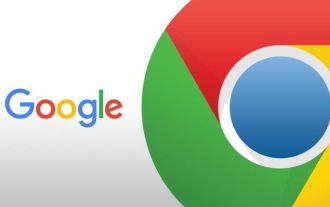 So beheben Sie das stille Problem mit Google Chrome
Jan 29, 2024 pm 05:09 PM
So beheben Sie das stille Problem mit Google Chrome
Jan 29, 2024 pm 05:09 PM
Wie löst man das Problem, dass in Google Chrome kein Ton zu hören ist? In Google Chrome stehen den Nutzern viele Inhaltsdienste zur Verfügung, darunter der Online-Videoplayer, der Ihnen ein hervorragendes Videoerlebnis bieten kann. Wenn einige Freunde jedoch Google Chrome zum Abspielen von Videos verwenden, stellen sie fest, dass in den Webvideos kein Ton zu hören ist. Was ist los und wie kann man das Problem lösen? Im Folgenden stellt Ihnen der Redakteur die Lösung für das Problem vor, dass bei Webvideos kein Ton zu hören ist. So lösen Sie das Problem, dass in Google Chrome kein Ton zu hören ist. Schritt 1: Überprüfen Sie, ob der Webseitenton aktiviert ist. 1. Öffnen Sie Google Chrome, klicken Sie oben rechts auf [Anpassen und steuern] und wählen Sie zum Aufrufen [Einstellungen]. 2. Öffnen Sie [Datenschutz und Sicherheit] in der Einstellungsoberfläche und klicken Sie auf [Website-Einstellungen]. 3. Scrollen Sie auf der Seite nach unten, wählen Sie [Weitere Inhaltseinstellungen] und klicken Sie auf
 Warum hat der Computer keinen Ton?
Jun 26, 2023 pm 03:36 PM
Warum hat der Computer keinen Ton?
Jun 26, 2023 pm 03:36 PM
Gründe, warum der Computer keinen Ton hat: 1. Computer-Hardwareprobleme sind die defekte Soundkarte oder die beschädigte Ausgabe-Soundschnittstelle. Im Allgemeinen ist die Soundkarten-Hardware aufgrund dessen nicht beschädigt Hardwareprobleme; 2. Software Wir müssen das Problem einzeln über das Computersystem beheben. 3. Die Computer-Soundkarte ist beschädigt.






